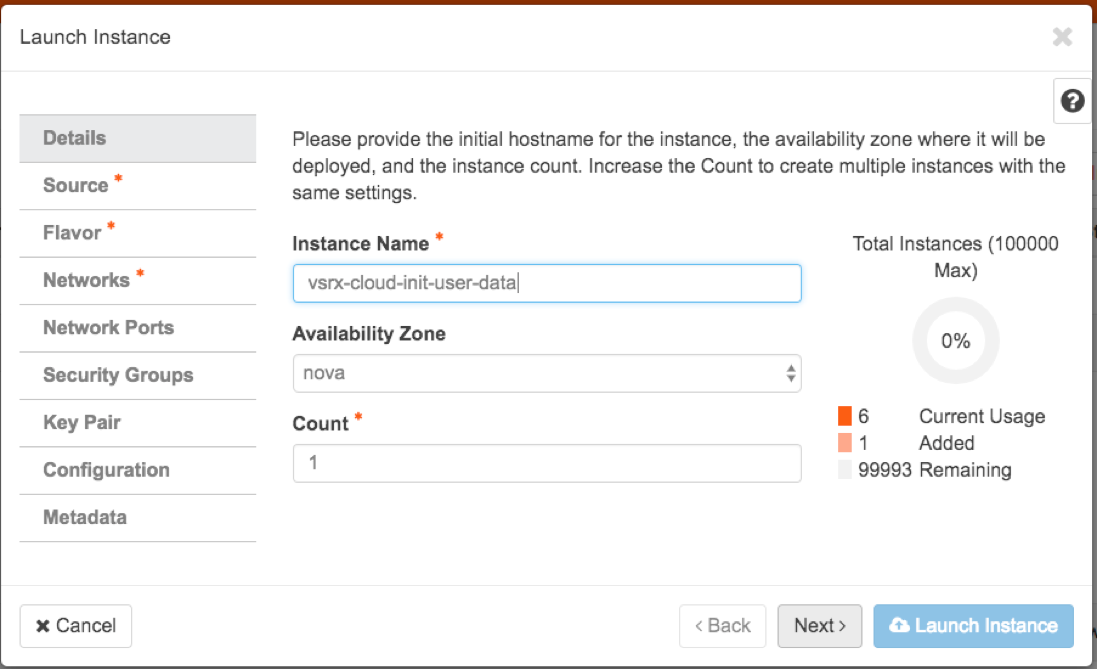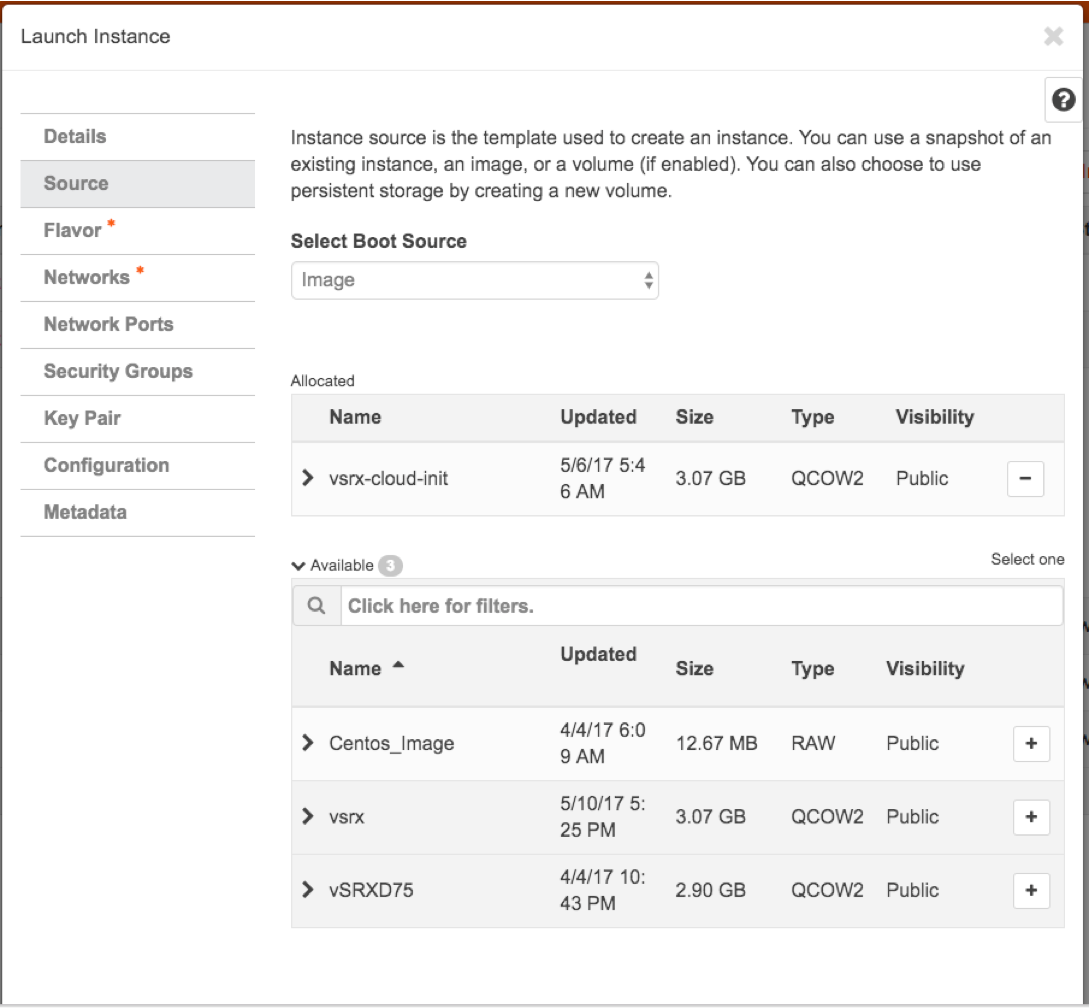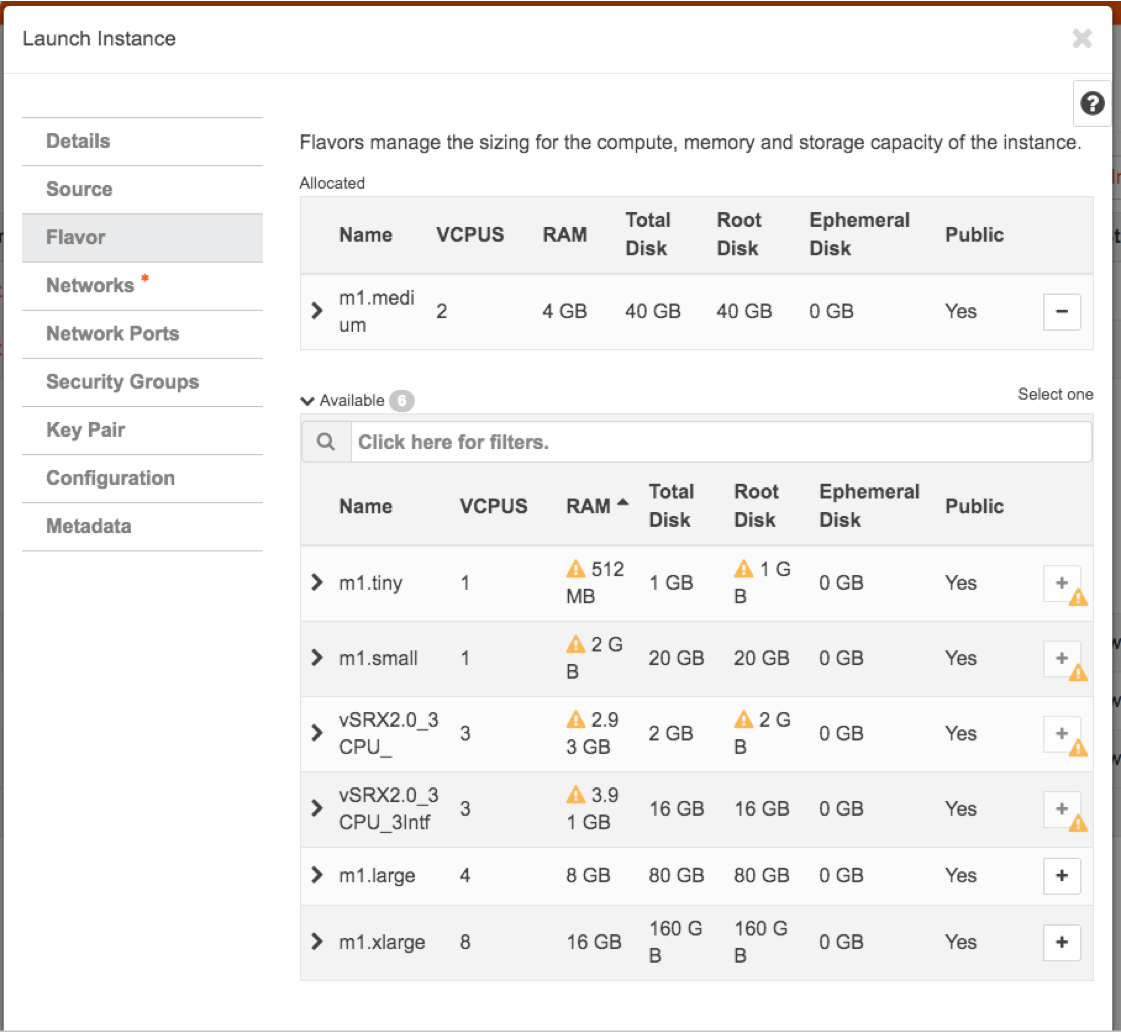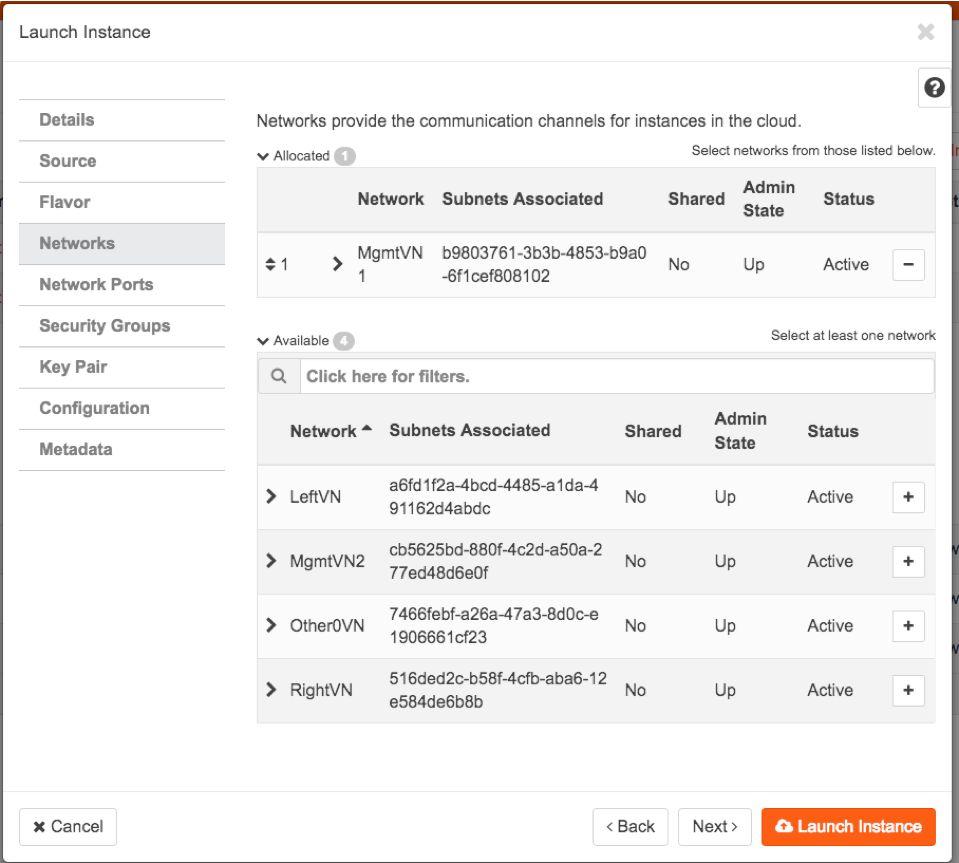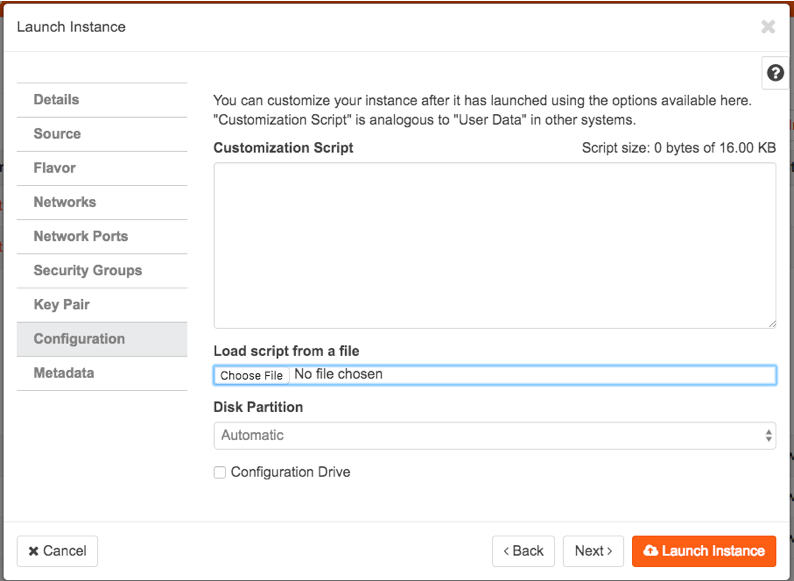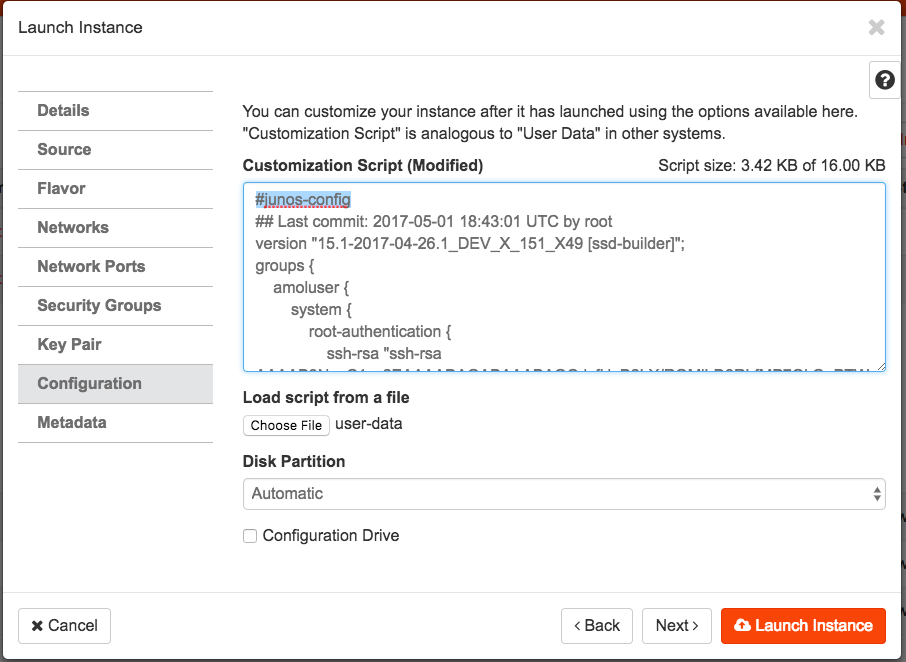Utilice Cloud-Init en un entorno de OpenStack para automatizar la inicialización de las instancias de firewall virtual vSRX
A partir de Junos OS versión 15.1X49-D100 y Junos OS versión 17.4R1, el paquete cloud-init (versión 0.7x) viene preinstalado en la imagen del firewall virtual vSRX para ayudar a simplificar la configuración de nuevas instancias de firewall virtual vSRX que operan en un entorno OpenStack según un archivo de datos de usuario especificado. Cloud-init se realiza durante el arranque por primera vez de una instancia de firewall virtual vSRX.
Cloud-init es un paquete de software de OpenStack para automatizar la inicialización de una instancia de nube en el arranque. Está disponible en Ubuntu y en la mayoría de los principales sistemas operativos Linux y FreeBSD. Cloud-init está diseñado para admitir varios proveedores de nube diferentes, de modo que la misma imagen de máquina virtual (VM) se pueda utilizar directamente en varios hipervisores e instancias de nube sin ninguna modificación. La compatibilidad con Cloud-init en una instancia de VM se ejecuta en tiempo de arranque (arranque por primera vez) e inicializa la instancia de VM de acuerdo con el archivo de datos de usuario especificado.
Un archivo de datos de usuario es una clave especial en el servicio de metadatos que contiene un archivo al que las aplicaciones conscientes de la nube en la instancia de VM pueden tener acceso cuando se inicia por primera vez. En este caso, es el archivo de configuración de Junos OS validado que tiene la intención de cargar en una instancia del firewall virtual vSRX como configuración activa. Este archivo usa la sintaxis de comando estándar de Junos OS para definir los detalles de configuración, como la contraseña raíz, la dirección IP de administración, la puerta de enlace predeterminada y otras instrucciones de configuración.
Cuando cree una instancia de firewall virtual vSRX, puede usar cloud-init con un archivo de configuración de Junos OS validado (juniper.conf) para automatizar la inicialización de nuevas instancias del firewall virtual vSRX. El archivo de datos de usuario utiliza la sintaxis estándar de Junos OS para definir todos los detalles de configuración para su instancia de firewall virtual vSRX. La configuración predeterminada de Junos OS se sustituye durante el lanzamiento de la instancia del firewall virtual vSRX con una configuración validada de Junos OS que proporcione en forma de archivo de datos de usuario.
Si utiliza una versión anterior a Junos OS versión 15.1X49-D130 y Junos OS versión 18.4R1, el archivo de configuración de datos de usuario no puede superar los 16 KB. Si el archivo de datos de usuario supera este límite, debe comprimir el archivo con gzip y usar el archivo comprimido. Por ejemplo, el comando gzip junos.conf da como resultado el archivo junos.conf.gz.
A partir de Junos OS versión 15.1X49-D130 y Junos OS versión 18.4R1, si se utiliza una fuente de datos de unidad de configuración en un entorno OpenStack, el tamaño del archivo de configuración de datos del usuario puede ser de hasta 64 MB.
La configuración debe validarse e incluir detalles para la interfaz, el inicio de sesión y la autenticación de fxp0. También debe tener una ruta predeterminada para el tráfico en fxp0. Si falta alguna de esta información o es incorrecta, la instancia no es accesible y debe iniciar una nueva.
Asegúrese de que el archivo de configuración de datos de usuario no está configurado para realizar la instalación automática en interfaces mediante el Protocolo de configuración dinámica de host (DHCP) para asignar una dirección IP al firewall virtual vSRX. La instalación automática con DHCP dará como resultado un "error de confirmación" para el archivo de configuración de datos de usuario.
A partir de Junos OS versión 15.1X49-D130 y Junos OS versión 18.4R1, la funcionalidad cloud-init del firewall virtual vSRX se extendió para admitir el uso de un origen de datos de unidad de configuración en un entorno OpenStack. La unidad de configuración usa el atributo user-data para pasar un archivo de configuración validado de Junos OS a la instancia del firewall virtual vSRX. Los datos del usuario pueden ser texto sin formato o tipo de archivo MIME text/plain. La unidad de configuración se utiliza normalmente junto con el servicio de computación y está presente en la instancia como una partición de disco etiquetada config-2. La unidad de configuración tiene un tamaño máximo de 64 MB y debe formatear con el sistema de archivos vfat o ISO 9660.
El origen de datos de la unidad de configuración también ofrece la flexibilidad de agregar más de un archivo que se puede usar para la configuración. Un caso de uso típico sería agregar un archivo de configuración Day0 y un archivo de licencia. En este caso, hay dos métodos que se pueden emplear para usar un origen de datos de unidad de configuración con una instancia de firewall virtual vSRX:
Datos de usuario (archivo de configuración de Junos OS solo): este enfoque utiliza el atributo user-data para pasar el archivo de configuración de Junos OS a cada instancia del firewall virtual vSRX. Los datos del usuario pueden ser texto sin formato o tipo de archivo MIME text/plain.
Archivo de configuración y archivo de licencia de Junos OS: este enfoque utiliza el origen de datos de la unidad de configuración para enviar los archivos de licencia y configuración de Junos OS a cada instancia del firewall virtual vSRX.
Nota:Si se va a configurar un archivo de licencia en el firewall virtual vSRX, se recomienda usar la
–fileopción en lugar de la opción para proporcionar lauser-dataflexibilidad para configurar archivos mayores que el límite de 16 KB de datos de usuario.
Para usar un origen de datos de unidad de configuración para enviar archivos de licencia y configuración de Junos OS a una instancia del firewall virtual vSRX, los archivos se deben enviar en una estructura de carpetas específica. En esta aplicación, la estructura de carpetas del origen de datos de la unidad de configuración en el firewall virtual vSRX es la siguiente:
- OpenStack
- latest
- junos-config
- configuration.txt
- junos-license
- License_file_name.lic
- License_file_name.lic
//OpenStack//latest/junos-config/configuration.txt
//OpenStack//latest/junos-license/license.lic
Antes de empezar:
Cree un archivo de configuración con la sintaxis de comando de Junos OS y guárdlo. El archivo de configuración puede ser texto sin formato o tipo de archivo MIME text/sin formato. La cadena
#junos-configdebe ser la primera línea del archivo de configuración de datos del usuario antes de la configuración de Junos OS.Nota:La
#junos-configcadena es obligatoria en el archivo de configuración de datos de usuario; si no se incluye, la configuración no se aplicará a la instancia del Virtual Firewall vSRX como configuración activa.Determine el nombre para la instancia del firewall virtual vSRX que desea inicializar con un archivo de configuración de Junos OS validado.
Determine el sabor para la instancia de firewall virtual vSRX, la cual define la capacidad de computación, memoria y almacenamiento de la instancia del firewall virtual vSRX.
A partir de Junos OS versión 15.1X49-D130 y Junos OS versión 18.4R1, si utiliza una unidad de configuración, asegúrese de que se cumplen los siguientes criterios para habilitar la compatibilidad de cloud-init para una unidad de configuración en OpenStack:
La unidad de configuración debe estar formateada con el
vfatsistema de archivos oiso9660.Nota:El formato predeterminado de una unidad de configuración es un sistema de archivos ISO 9660. Para especificar explícitamente el formato ISO 9660/vfat, agregue la
config_drive_format=iso9660/vfatlínea alnova.confarchivo.La unidad de configuración debe tener una etiqueta de sistema de archivos de
config-2.El tamaño de la carpeta no debe ser superior a 64 MB.
Según su entorno de OpenStack, puede usar una interfaz de línea de comandos de OpenStack (como nova boot o openstack server create) o el panel de control de OpenStack ("Horizon") para lanzar e inicializar una instancia de firewall virtual vSRX.
Realice la configuración automática de una instancia de firewall virtual vSRX mediante una interfaz de línea de comandos de OpenStack
Puede lanzar y administrar una instancia de firewall virtual vSRX mediante los nova boot comandos o openstack server create , lo que incluye el uso de un archivo de datos de usuario de configuración de Junos OS validado desde su directorio local para inicializar la configuración activa de la instancia de virtual firewall vSRX de destino.
Para iniciar la configuración automática de una instancia de firewall virtual vSRX desde un cliente de línea de comandos de OpenStack:
Ver también
Realice la configuración automática de una instancia de firewall virtual vSRX desde el panel de control de OpenStack (Horizon)
Horizon es la implementación canónica del panel de OpenStack. Proporciona una interfaz de usuario basada en web para los servicios de OpenStack, incluyendo Nova, Swift, Keystone, entre otros. Puede lanzar y administrar una instancia de firewall virtual vSRX desde el panel de openStack, lo que incluye el uso de un archivo de datos de usuario de configuración de Junos OS validado desde su directorio local para inicializar la configuración activa de la instancia de virtual firewall vSRX de destino.
Para iniciar la configuración automática de una instancia de firewall virtual vSRX desde el panel de control de OpenStack: